Трехмерные пакеты
- Выберите инструмент rotate (Повернуть) и при нажатой клавише Option/ALT щелкните на точке пересечения. Введите значение поворота, указанное в таблице, и щелкните на ОК.
Этот шаг создает впечатление, что верхняя панель отступает в пространство. В этом примере угол поворота был равен – 15°.
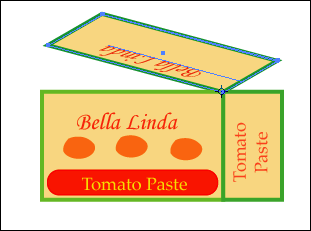
- Повторите шаги со 2-го по 5-й для передней панели. Обеспечьте, чтобы использовались численные значения, указанные в таблице для передней панели.

- Повторите шаги со 2-го по 5-й для боковой панели, используя соответствующий комплект численных значений из таблицы.

- Если панели обведены, увеличьте масштаб в непосредственной близости к угловым соединениям, чтобы увидеть, простираются ли углы после точек пересечения, как показано на этой иллюстрации. Идентифицируйте панели, в которых имеется эта проблема.
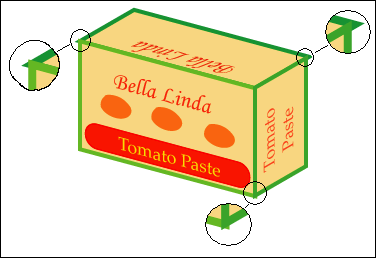
- Для того чтобы зафиксировать углы, используйте инструмент direct-selection (Непосредственное выделение), чтобы выделить края панелей. Выделите на палитре Stroke (Обводка) опцию Round Join (Закругленное соединение). Для того чтобы усилить эффект трехмерности, раскрасьте панели несколько отличающимися тонами и оттенками. Сохраните файл.
